- Chyba aktualizace 0X800f081f v systému Windows 10 je běžná, pokud jsou ve vašem operačním systému poškozené soubory.
- Opravit 0x800f081f Chyba aktualizace systému Windows zkuste spustit Kontrola systémových souborů.
- Dobré řešení, jak se ho zbavit chyba: 0x800f081f je ruční instalace aktualizací.
- Vyladění komponent Windows Update může vyřešit chyba aktualizace systému Windows 0x800f081f.

- Stáhněte si Restoro PC Repair Tool který je dodáván s patentovanými technologiemi (patent k dispozici tady).
- Klepněte na Začni skenovat najít problémy se systémem Windows, které by mohly způsobovat problémy s počítačem.
- Klepněte na Opravit vše opravit problémy ovlivňující zabezpečení a výkon vašeho počítače
- Restoro byl stažen uživatelem 0 čtenáři tento měsíc.
Windows 10 aktualizace jsou povinné, to už víte. Alespoň v to Microsoft chce, abyste věřili.
Kromě pravidelných aktualizace stability systému„Windows Update obvykle přináší pravidelné aktualizace pro další funkce systému Windows. Jednou z funkcí, která dostává aktualizace relativně pravidelně, je dotNet Framework.
Při pokusu o aktualizaci této funkce však může dojít k problému, který nese kód 0X800f081f. Pokud vás to tedy také obtěžuje, připravili jsme několik řešení, která, snad, problém vyřeší.
Zde jsou některé podobné problémy, které uživatelé nahlásili:
- 0x800f081f .NET 3.5 Windows 10 - Pokud z tohoto důvodu nemůžete nainstalovat aktualizace chyba, problémem může být .NET Framework. Chcete-li problém vyřešit, jednoduše povolte .NET Framework nebo použijte offline instalační program .NET.
- 0x800f081f Windows Update jádro, agent - Tato chyba může ovlivnit ostatní Windows Update součásti a k vyřešení problému se doporučuje resetovat vše Windows Update komponenty pomocí příkazového řádku.
- 0x800f081f Surface Pro 3 - Tento problém může ovlivnit Surface Pro a další přenosná zařízení. Pokud k tomu dojde, měli byste vědět, že všechna naše řešení lze aplikovat na notebooky, proto je neváhejte vyzkoušet.
Jak vyřešit chybu aktualizace 0X800f081f v systému Windows 10
1. Použijte offline instalační program .NET Framework

- Vyhledejte nejnovější offline instalační program rozhraní .NET Framework na webu.
- Stáhněte si instalační program a spusťte proces.
- Instalace může chvíli trvat, než budou soubory připraveny k instalaci.
- Postupujte podle pokynů a po dokončení postupu restartujte počítač.
Ujistěte se, že používáte oficiální verzi Microsoftu z ověřeného webu.
2. Použijte skenování SFC a DISM
- lis Klávesa Windows + X otevřete nabídku Win + X. Nyní vyberte Příkazový řádek (Správce) nebo Powershell (správce).
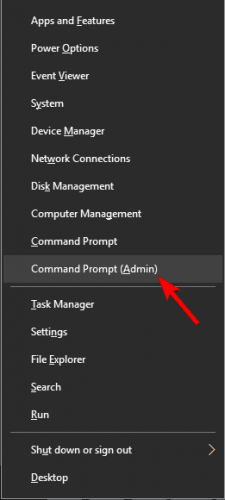
- Nyní zadejte sfc / scannow.
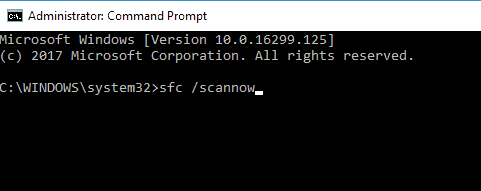
- SFC skenování nyní začne. Pamatujte, že to může trvat až 15 minut, nepřerušujte to. Po dokončení skenování zkontrolujte, zda je problém vyřešen.
Pokud skenování SFC problém nevyřešilo nebo pokud jste vůbec nemohli spustit skenování SFC, můžete zkusit použít DISM skenování namísto. Chcete-li to provést, postupujte takto:
- Klepněte pravým tlačítkem myši na Start a spustit Příkazový řádek (správce).
- Do příkazového řádku zadejte následující příkaz:
-
DISM.exe / Online / Vyčištění obrazu / Obnovit zdraví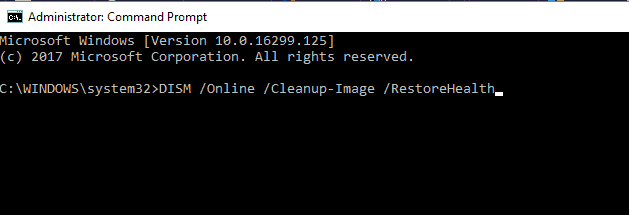
-
Pokud aktualizační služba není k dispozici, můžete použít druhou cestu. Vložte médium USB / DVD se soubory instalace systému a zadejte (copy-paste) následující příkaz:
DISM.exe / Online / Cleanup-Image / RestoreHealth / Zdroj: C: RepairSourceWindows / LimitAccess
Nezapomeňte se změnit C: RepairSource s umístěním zdroje opravy. Po dokončení procesu restartujte počítač a zkuste aktualizaci provést znovu.
Po dokončení skenování DISM zkontrolujte, zda problém stále přetrvává.
Pokud problém přetrvává nebo pokud jste nebyli schopni dokončit skenování SFC, nezapomeňte jej nyní zopakovat a zkontrolovat, zda se tím problém vyřeší.
3. Nainstalujte aktualizaci ručně
- Nejprve musíte navštívit Historie aktualizací společnosti Microsoft číslo aktualizace. Můžete snadno porovnat historii aktualizací a informace na webu a najít chybějící aktualizace.
- Jakmile najdete aktualizovaný kód, měl by začínat KB a za ním by měla následovat řada čísel, musíte navštívit Microsoft Update Katalog strana.
- Zadejte aktualizační kód do vyhledávacího pole a měl by se objevit seznam výsledků. Mějte na paměti, že v seznamu se zobrazí aktualizace pro různé architektury, takže vyberte jednu, která odpovídá architektuře vašeho systému.

- Jakmile si stáhnete aktualizaci, jednoduše spusťte instalační soubor a nainstalujte jej.
Spusťte skenování systému a objevte potenciální chyby

Stáhněte si Restoro
Nástroj pro opravu PC

Klepněte na Začni skenovat najít problémy se systémem Windows.

Klepněte na Opravit vše opravit problémy s patentovanými technologiemi.
Spusťte skenování počítače pomocí nástroje Restoro Repair Tool a vyhledejte chyby způsobující bezpečnostní problémy a zpomalení. Po dokončení skenování proces opravy nahradí poškozené soubory novými soubory a součástmi systému Windows.
Pamatujte, že tento proces neopraví chyba, a místo toho vám to umožní obejít a stáhnout aktualizaci.
4. Restartujte součásti Windows Update
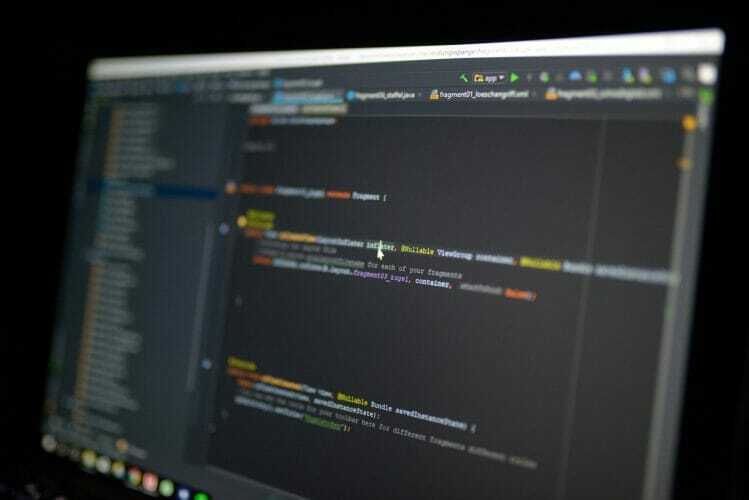
- Start Příkazový řádek jako správce.
- Když Příkazový řádek spustí, zadejte následující příkazy a po každém stiskněte klávesu Enter:
Net Stop bityNet Stop wuauservNet Stop appidsvcNet Stop cryptsvcRen% systemroot% SoftwareDistribution SoftwareDistribution.bakRen% systemroot% system32catroot2 catroot2.bakČisté startovací bityNet Start wuauservNet Start appidsvcNet Start cryptsvc
Po spuštění příkazů zkontrolujte, zda je problém vyřešen.
Pokud tyto příkazy nechcete spouštět ručně, napsali jsme krátkého průvodce jak vytvořit skript pro obnovení systému Windows Update, nezapomeňte to tedy zkontrolovat a zjistit, jak tento proces automatizovat.
Jak možná víte, Windows Update spoléhá na to, že určité služby budou správně fungovat, a pokud dojde k problému s některou ze služeb, může se zobrazit chyba 0X800f081f.
Výše uvedené kroky se ale restartují Windows Update součásti a opravit případné závady.
5. Ujistěte se, že je povoleno rozhraní .NET Framework
- lis Klávesa Windows + S a vstoupit Funkce Windows. Vybrat Zapnout nebo vypnout funkce Windows.
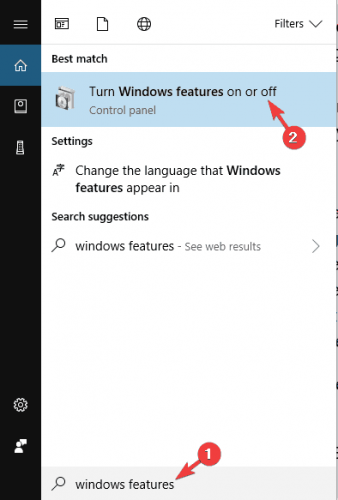
-
Funkce Windows nyní se zobrazí okno. Ujistěte se, že jste povolili .NET Framework 3.5. Po povolení klikněte na OK.
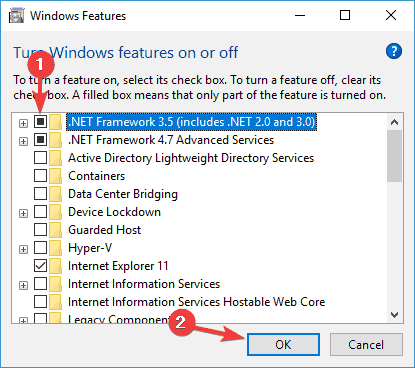
Po povolení.NET Framework, zkuste provést aktualizaci znovu a zkontrolujte, zda funguje.
6. Použijte Poradce při potížích se službou Windows Update
- lis Klávesa Windows + I otevřít Nastavení aplikace.
- Jednou Nastavení aplikace otevře, přejděte na Aktualizace a zabezpečení sekce.

- Nyní vyberte Odstraňte problém z levého panelu. V pravém podokně vyberte Windows Update a klikněte Spusťte nástroj pro odstraňování problémů.
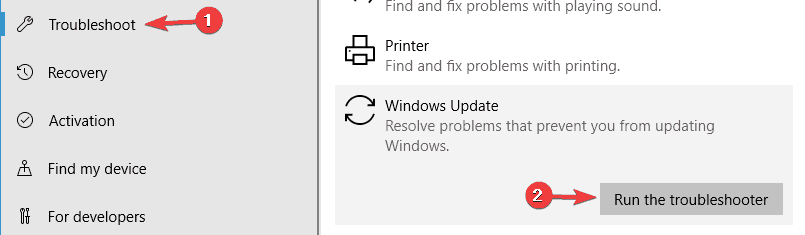
- Poradce při potížích se nyní spustí. Postupujte podle pokynů na obrazovce.
Po dokončení nástroje pro odstraňování problémů zkontrolujte, zda je problém s Windows Update je vyřešen.
7. Proveďte čistou instalaci
Pokud jste vyzkoušeli předchozí řešení a neuspěli, doporučujeme provést čistou přeinstalaci. Tímto způsobem jistě opravíte jakýkoli daný problém.
Upgradovaný systém je totiž mnohem udržitelnější chyby než ten, který je nainstalován na formátovaném pevném disku.
Takže zálohujte soubory a licenční klíč. Chcete-li to provést, postupujte takto:
- Nejprve zálohujte soubory a licenční klíč.
- Poté si stáhněte Nástroj pro vytváření médií a nainstalujte systém pomocí USB nebo DVD.
- Jakmile máte zaváděcí zdroj, připojte jej k postiženému zařízení.
- Otevři Nabídka Start, klikněte na Napájení tlačítko, stiskněte a podržte tlačítko Posun klíč a vyberte Restartujte z nabídky. Pamatujte, že v některých případech možná budete muset jít do svého BIOS a změňte nastavení priority bootování.
- Zobrazí se seznam možností. Vybrat Řešení potíží> Pokročilé možnosti.

- Na další obrazovce zvolte Oprava při spuštění a postupujte podle pokynů.
- Proces může zařízení znovu restartovat
Po dokončení procesu budete mít novou instalaci Windows 10. Opravuje poškozené soubory a opravuje většinu chyb způsobených nesprávnou konfigurací.
To by to mělo zabalit. Pokud máte nějaké návrhy nebo připomínky, neváhejte nám to sdělit v sekci komentáře níže.
 Stále máte problémy?Opravte je pomocí tohoto nástroje:
Stále máte problémy?Opravte je pomocí tohoto nástroje:
- Stáhněte si tento nástroj pro opravu PC hodnoceno skvěle na TrustPilot.com (stahování začíná na této stránce).
- Klepněte na Začni skenovat najít problémy se systémem Windows, které by mohly způsobovat problémy s počítačem.
- Klepněte na Opravit vše opravit problémy s patentovanými technologiemi (Exkluzivní sleva pro naše čtenáře).
Restoro byl stažen uživatelem 0 čtenáři tento měsíc.
Často kladené otázky
Windows Update může generovat chyby, když dojde k poškození některých součástí systému. Vyzkoušejte naše řešení tímto vyčerpávajícím způsobem článek o řešení potíží opravit proces.
K tomuto chybovému kódu někdy dochází kvůli nekompatibilitě s Microsoft .NET Framework. Opravte to pomocí offline instalačního programu .NET Framework, jak je vysvětleno v našem článku.
Doporučujeme použít a specializovaný nástroj pro odstraňování problémů; zkontroluje všechny podrobnosti systému, aby jej správně obnovil.


